有些小伙伴在用浩辰CAD软件绘图的过程中,发现软件的对话框文字内容显示不全,导致无法输入数据,该如何解决?本节教程小编就来给大家分享一下CAD对话框中的文字内容显示不全的原因以及相对应的解决办法,一起来看看吧~
当出现浩辰CAD软件中的对话框文字显示不全的情况时,一般是由于电脑系统文字字体大小设置过大导致的,所以只需要调整电脑系统文字字体即可解决这个问题。电脑系统文字字体大小设置步骤如下:
调用快捷键:【Windows+i】键打开【Windows设置】页面,在此页面中点击【系统】。如下图所示:
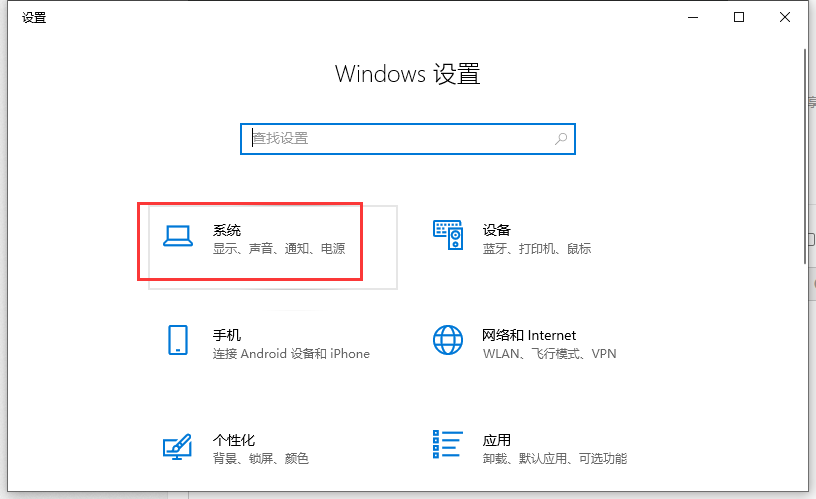
此时会跳转至【系统设置】页面,在【屏幕】选项卡中,找到【更改文本、应用等项目的大小】,将其缩放设置成100%后,重启浩辰CAD软件即可。如下图所示:
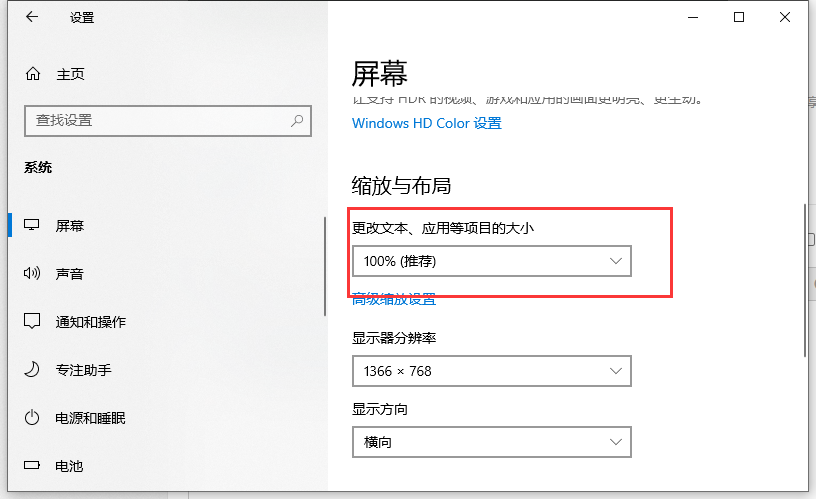
以上就是CAD对话框中的文字内容显示不全的原因以及相对应的解决办法,你看明白了吗?对此感兴趣的设计师小伙伴们可以关注浩辰CAD官网教程专区,小编会在后续CAD教程中给大家分享更多精彩内容哦!
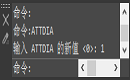
2023-12-08
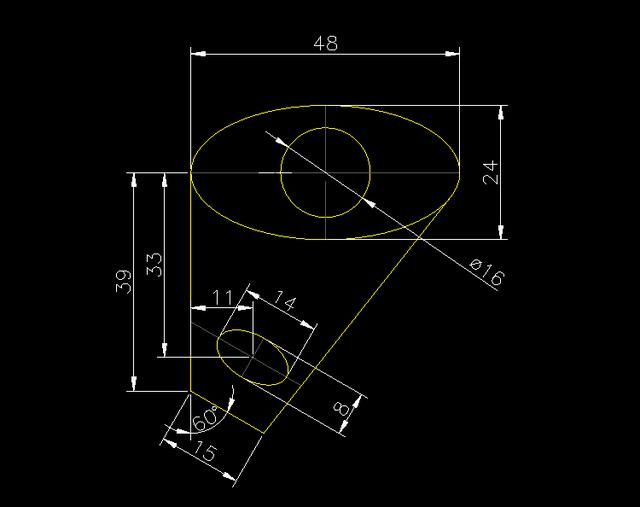
2019-10-11
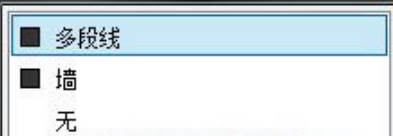
2019-09-03
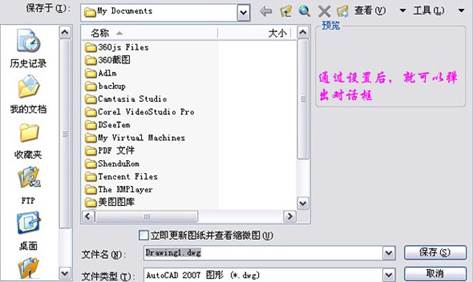
2019-08-09
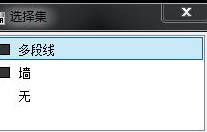
2019-07-30

2019-07-24
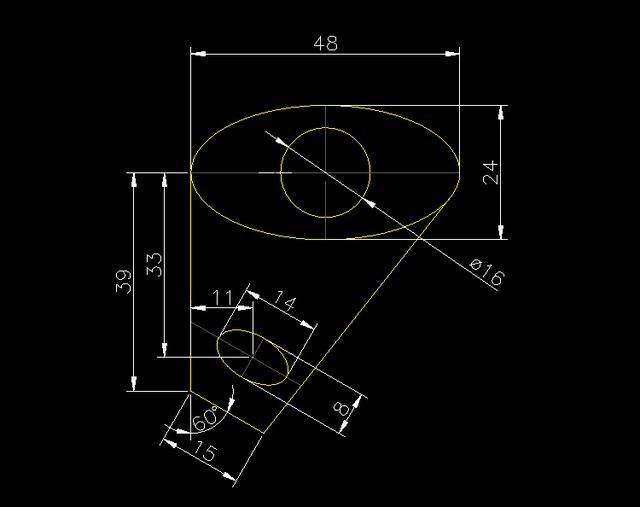
2019-06-21
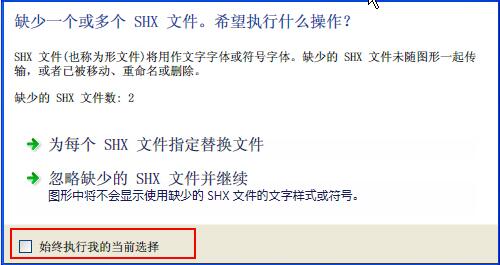
2019-06-19
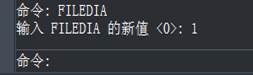
2019-06-10
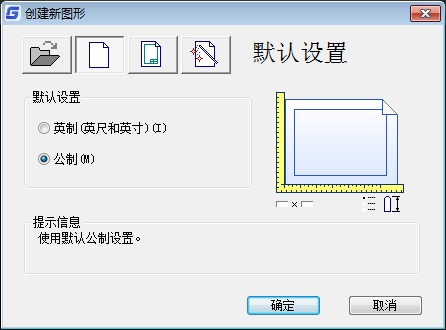
2019-06-04

2019-05-30

2019-05-29
